このチュートリアルでは、Photoshopでの筋肉の増大と定義の効果的なテクニックを紹介します。これらの手法は筋肉量をリアルに増やし、フィットネスモデルやスポーツ選手の画像を最適化するために使用できます。印象的な結果を得るためのステップに取り組んでいきましょう。
主なポイント
- 後の調整を可能にするために、画像がスマートオブジェクトとして保存されていることを確認してください。
- 画質の基本的な調整にはカメラRAWフィルタを使用してください。
- 筋肉を肥大化させたり、特定の編集を行うためにさまざまなテクニックを使用してください。
- 調整が現実的であることを確認してください。調整を過度に行わないように注意してください。
ステップバイステップの手順
最初に、Photoshopでの既存の縮小や調整を元に戻します。完成したレイヤーをすべてグループ化して、クリーンな作業スペースで作業を開始します。
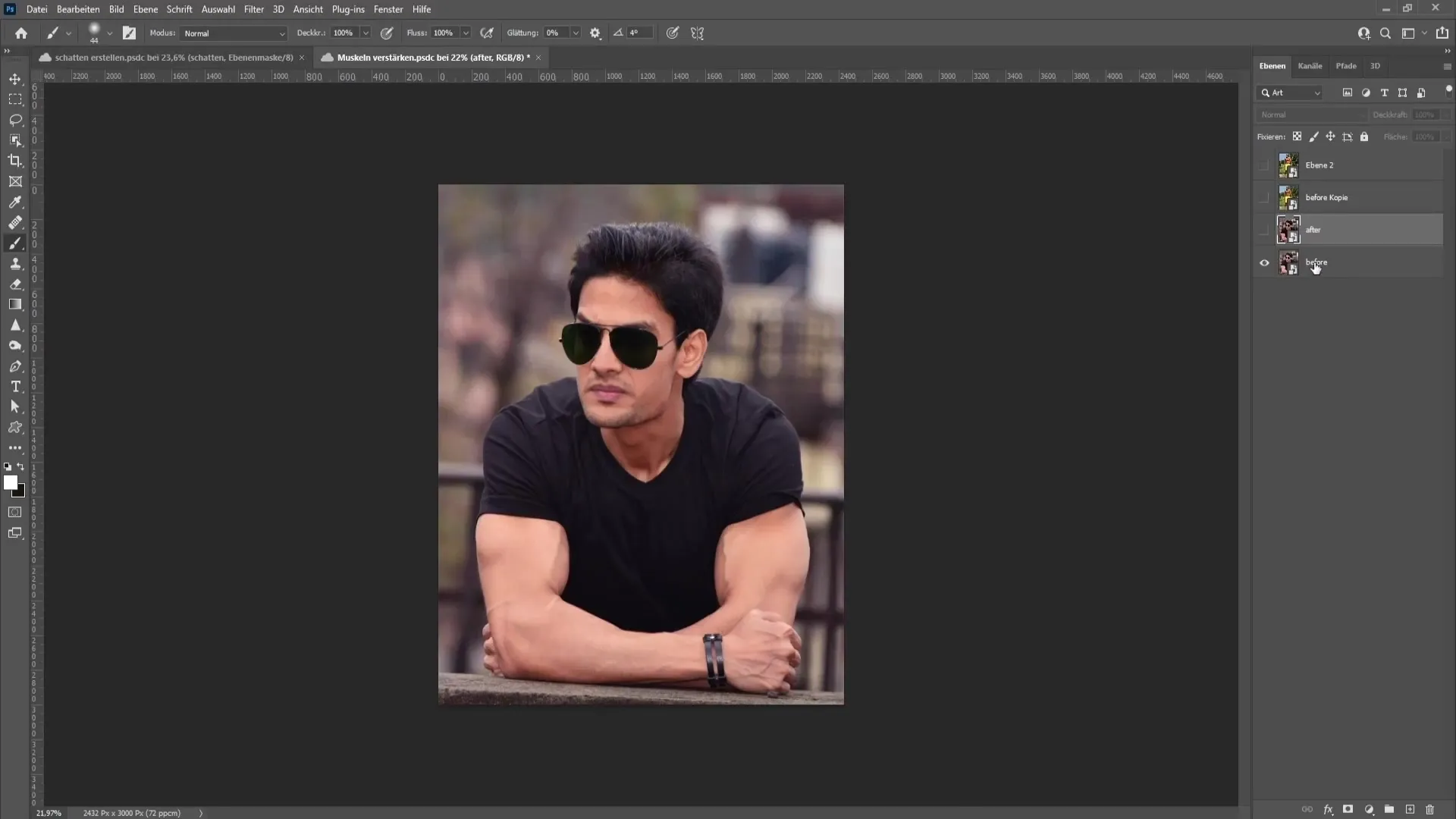
最初のステップは、現在の画像がスマートオブジェクトであることを確認することです。右下隅に小さなシンボルが表示されていることで判別できます。画像がスマートオブジェクトでない場合は、右クリックして「スマートオブジェクトに変換」を選択して変更できます。
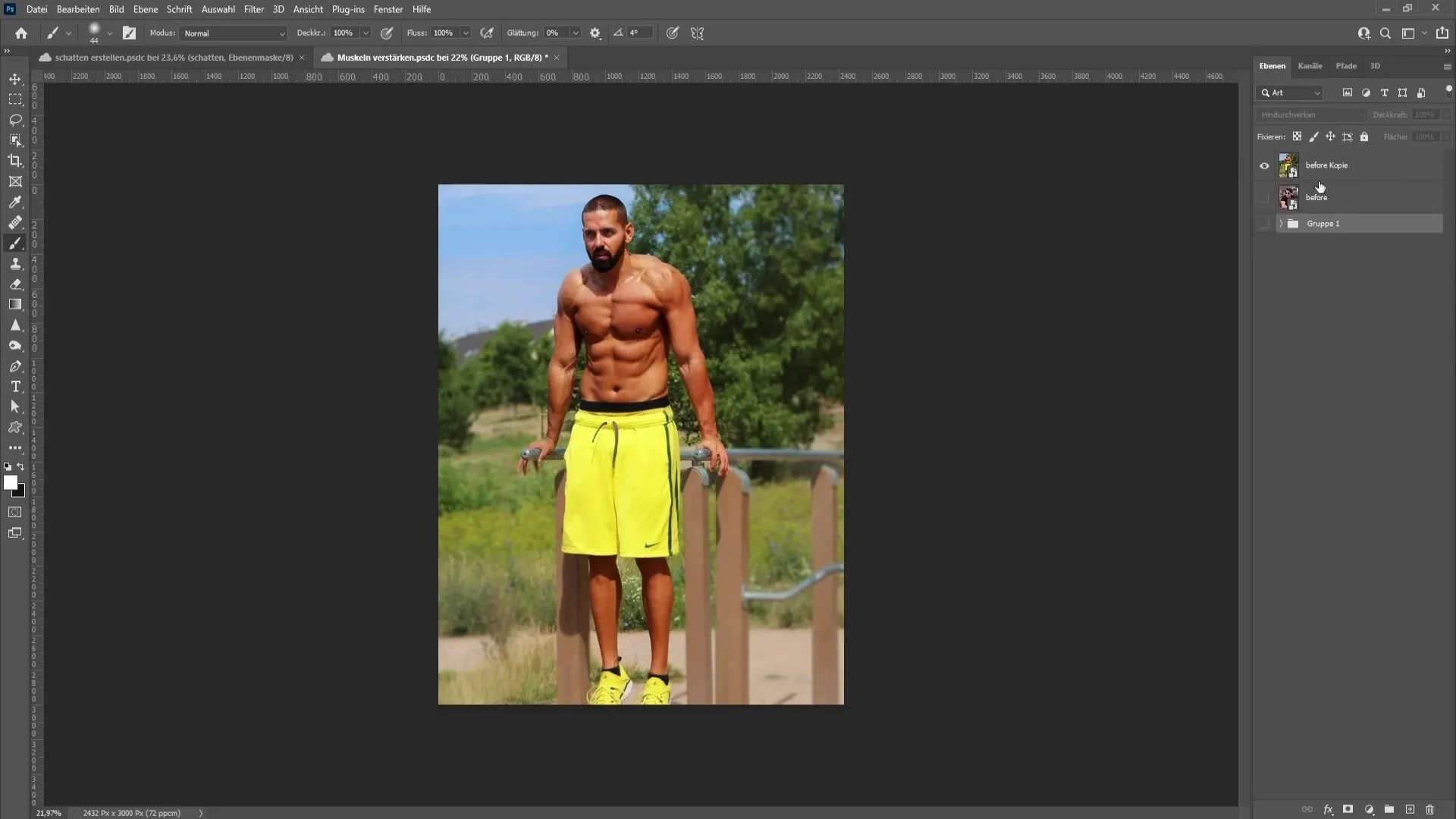
次に、カメラRAWフィルタで作業できます。フィルタ>カメラRAWフィルタを選択します。ここで基本的な設定を行うことができます。私は、コントラストと筋肉の定義に焦点を当てます。コントラストをやや高めに設定し、ハイライトとシャドウを調整します。まずはハイライトを上げて、シャドウをやや減らします。
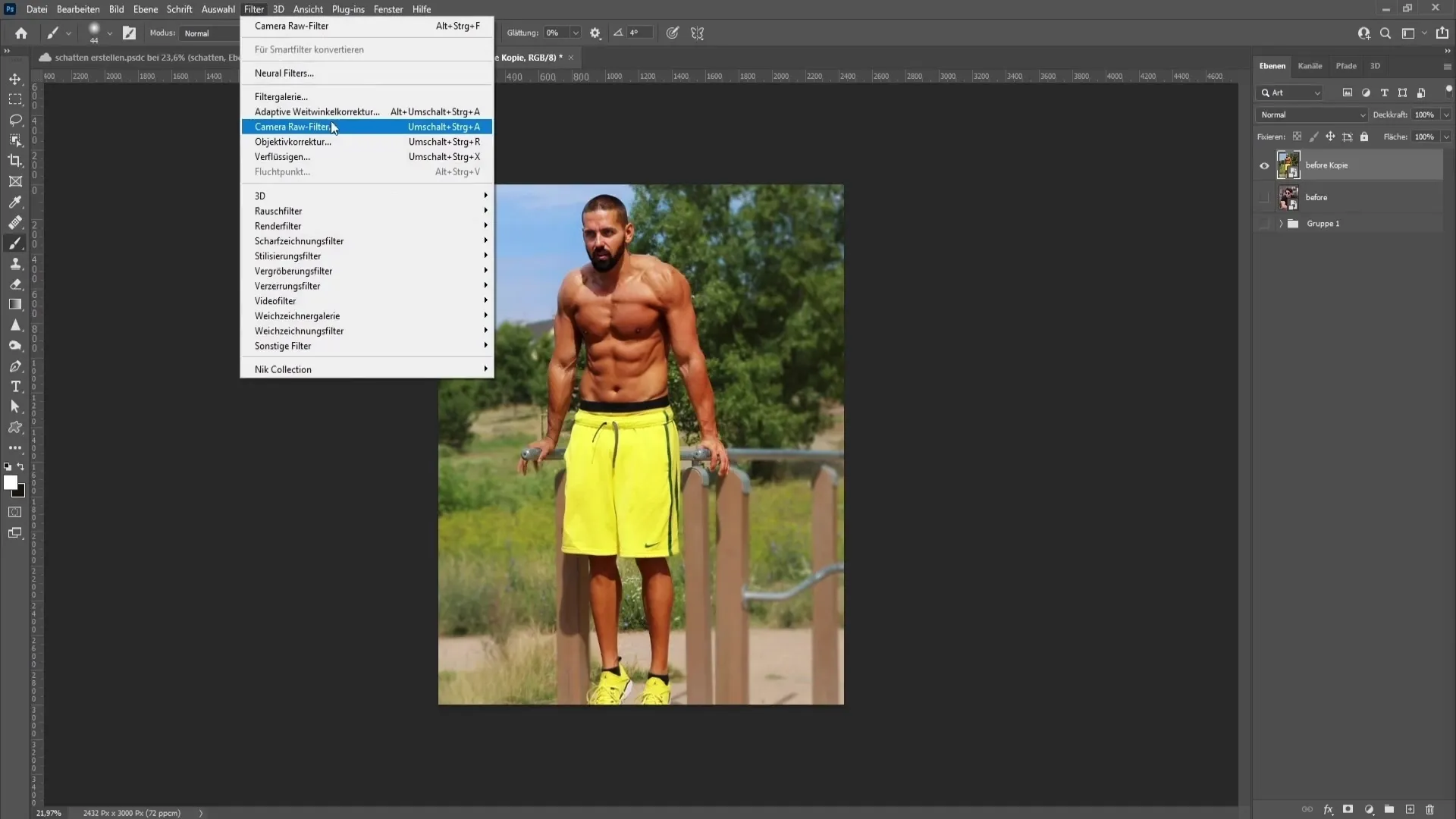
次に、構造とクリアネスを向上させる必要があります。これらのスライダーは筋肉の定義に強く影響します。過度に設定しないよう注意して、構造とクリアネスには50-70の値が理想です。
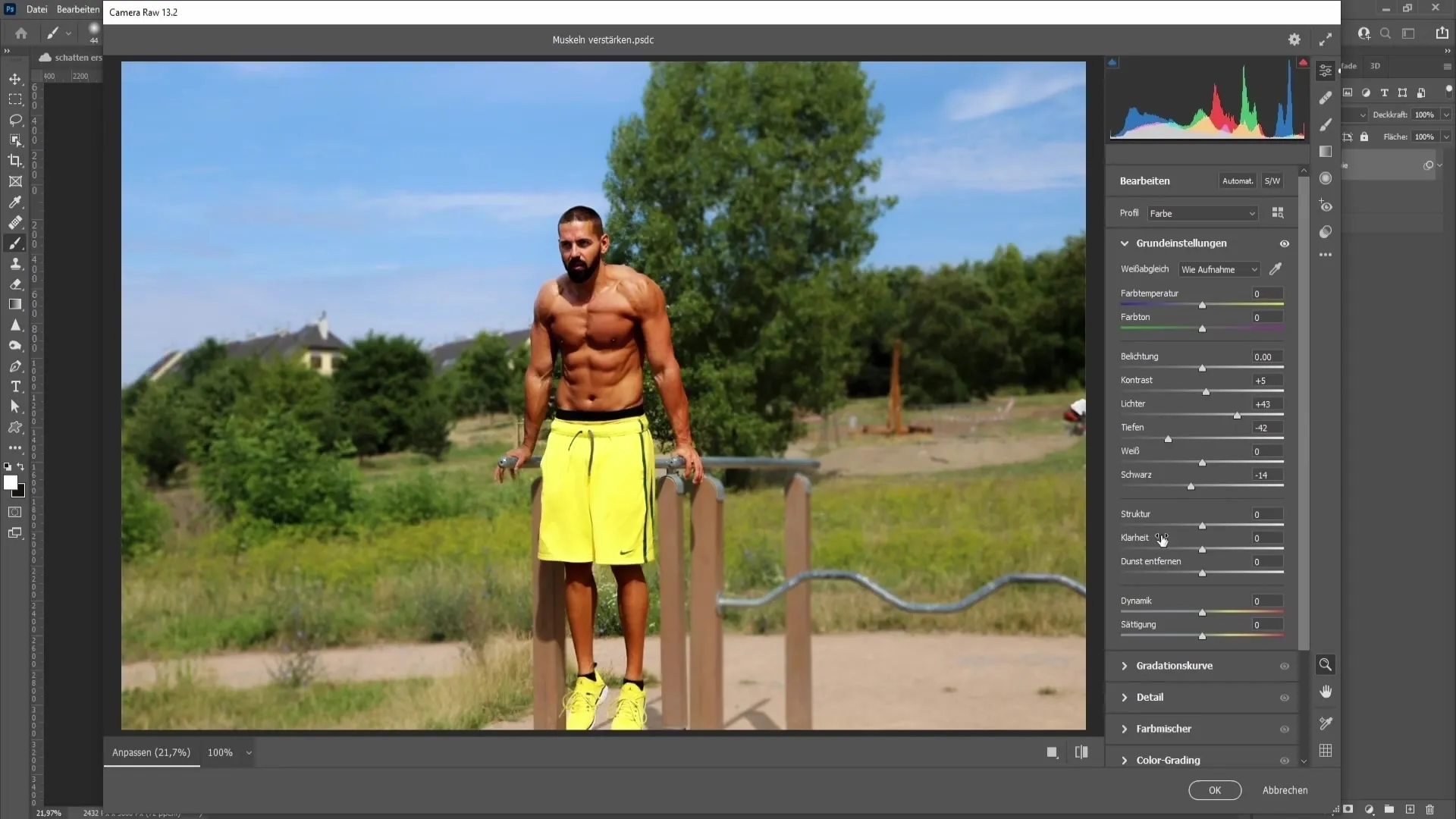
飽和度の場合はこのような場面では、既に充分に飽和されているため、それ以上上げない方がよいです。肌の色が明るい場合は、外観を向上させるために飽和度を上げる必要があります。「OK」をクリックして調整を適用します。
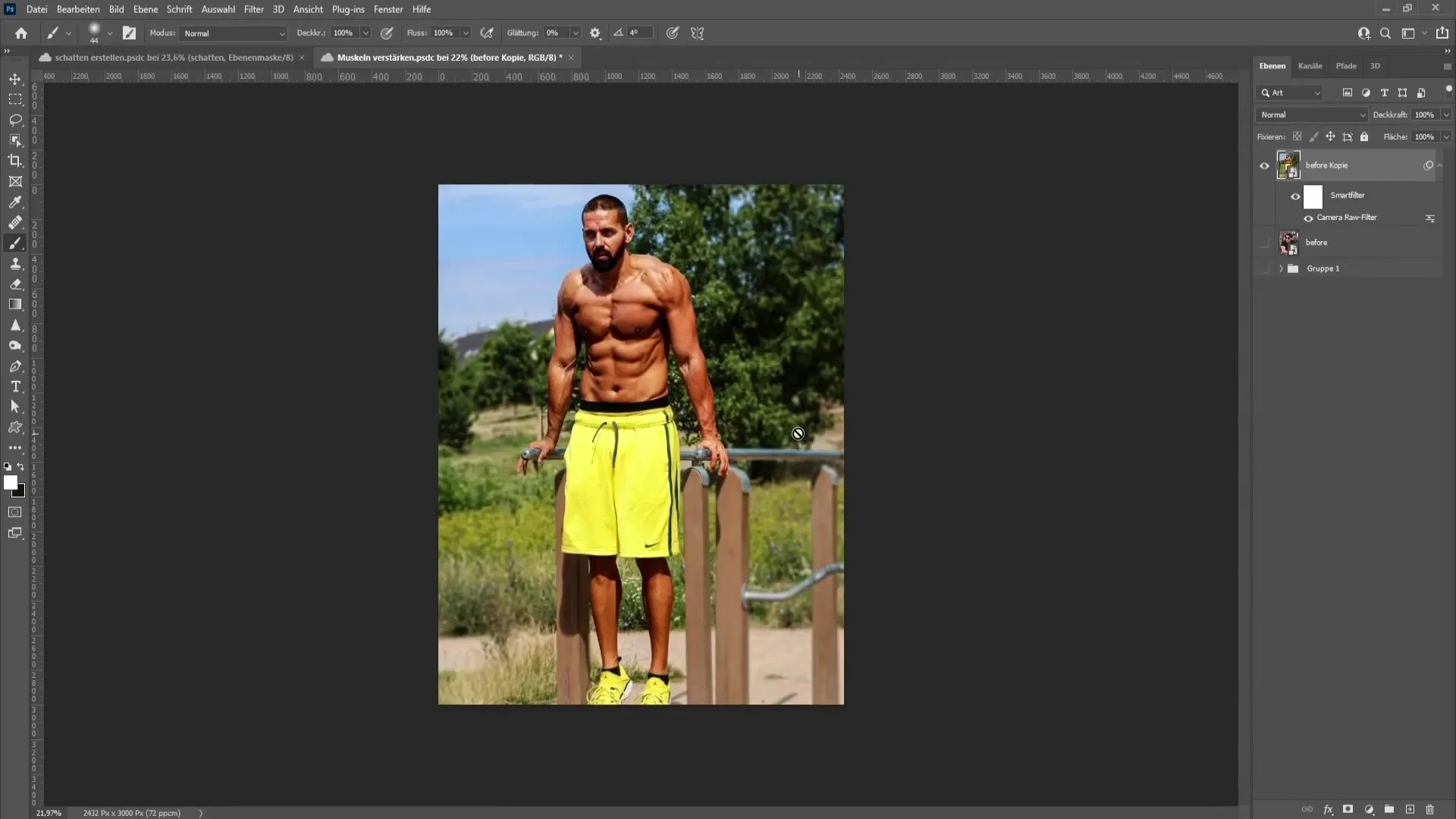
改善点を確認するために、元の画像と調整後の画像を比較してください。
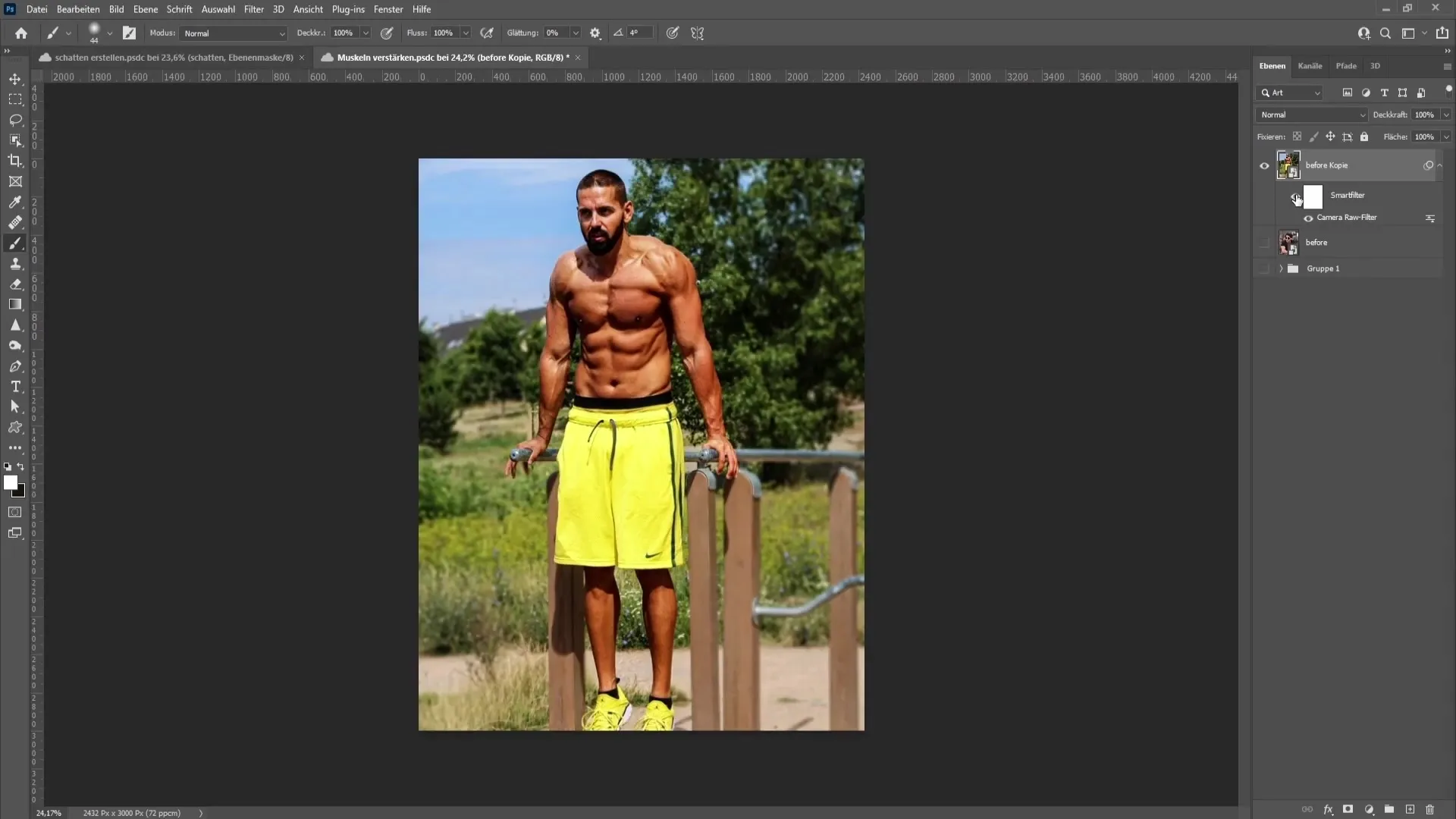
筋肉をさらに定義するには、新しいレイヤーを作成してください。塗りつぶしモードを「ソフトライト」に変更し、硬さ0%の筆と非常に低い不透明度(約10-20%)の筆を選択して、筋肉の暗い部分を優しく塗りつぶして定義を強調しますが、不自然にならないよう注意してください。
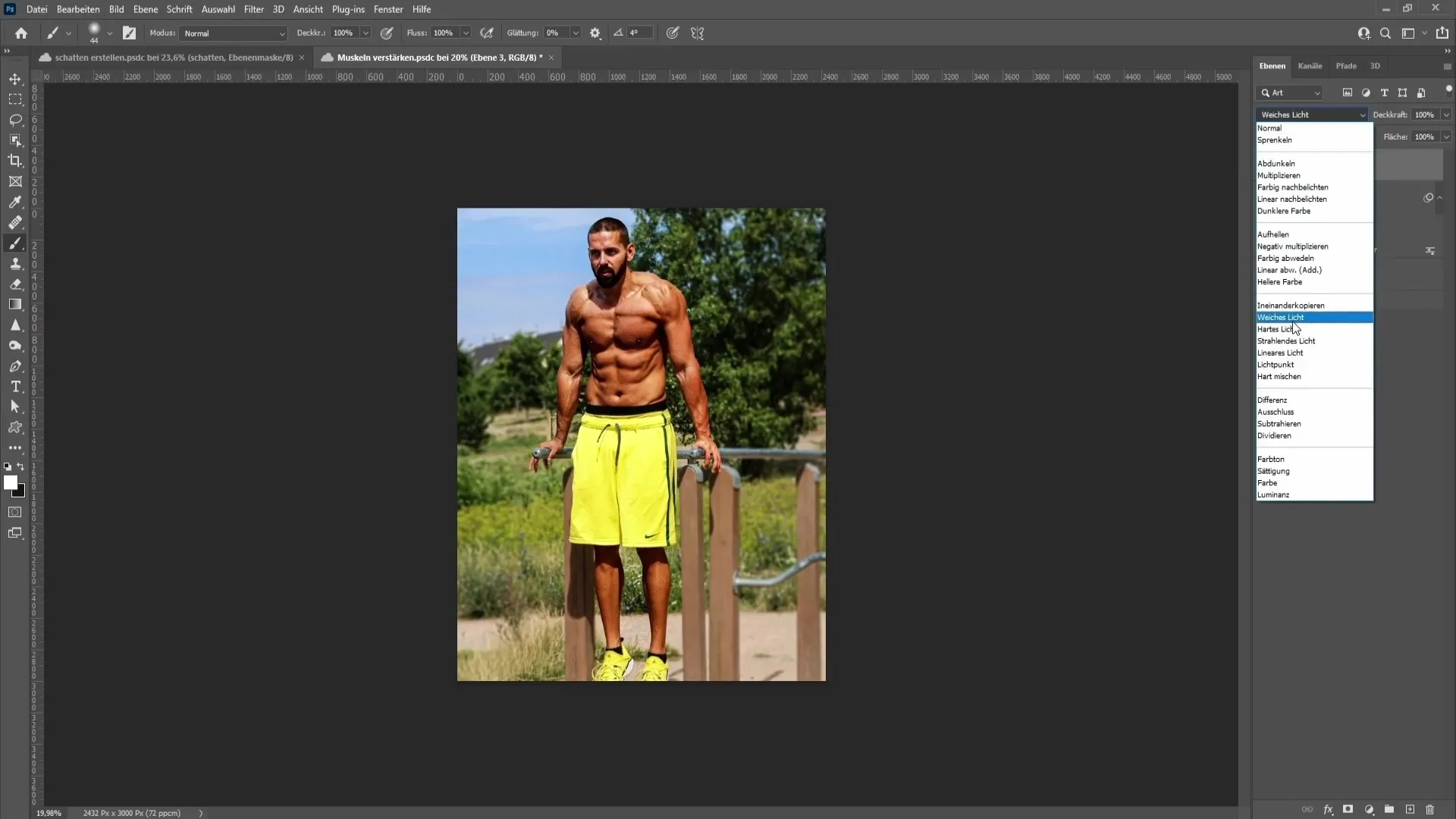
暗い部分が定義されたら、明るい範囲に白色で塗りつぶしてコントラストを強調することもできます。この場合はXキーを使用して色を切り替えてください。
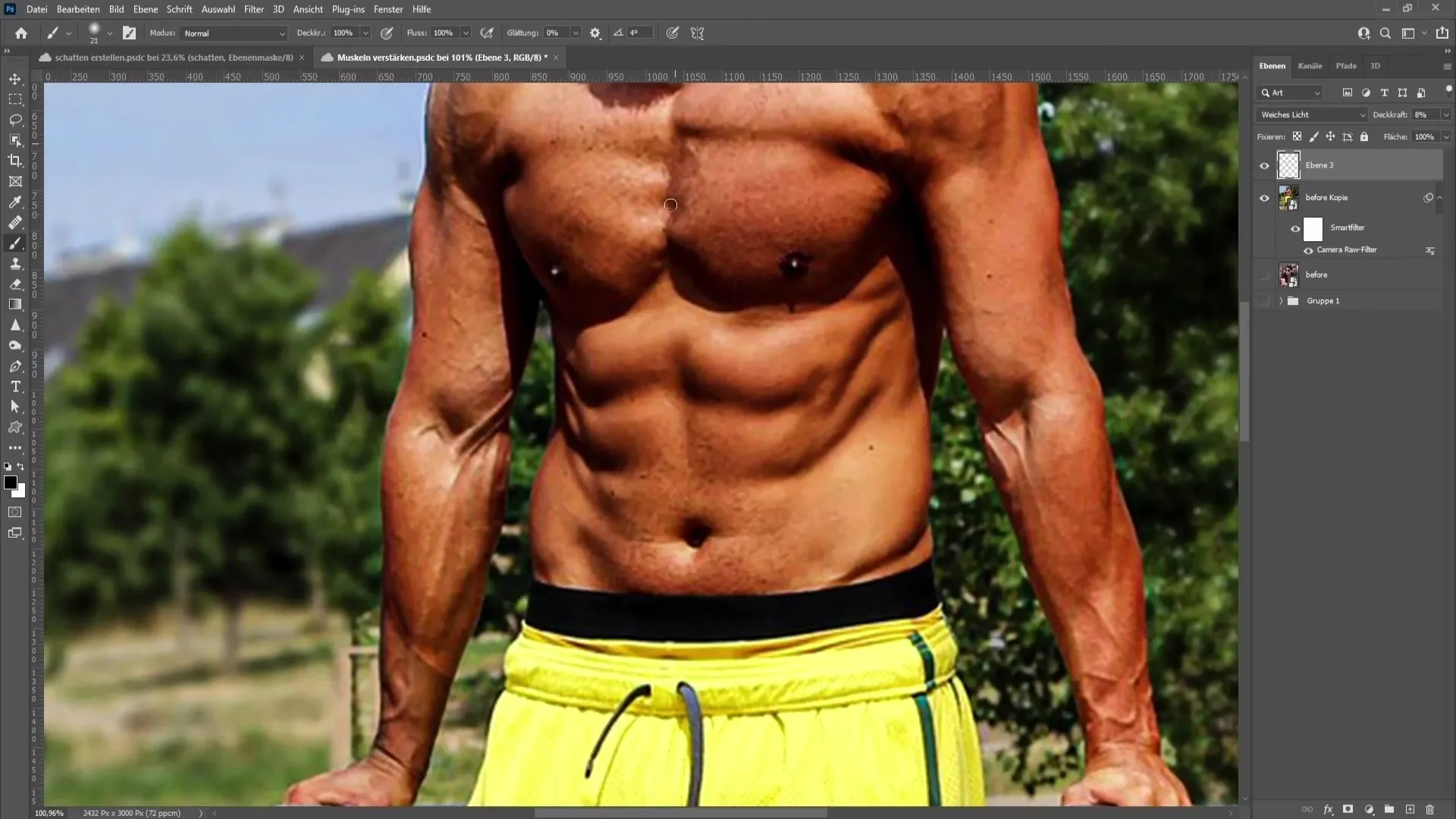
筋肉が定義されたら、筋肉を膨らませる最も興奮するフェーズに入ります。一色の背景の場合、背景が保存されないようにするために、最初に人物を選択してマスクを適用することが有効です。「選択」>「被写体」ツールを使用してください。これはクリーンな効果を得るために重要です。
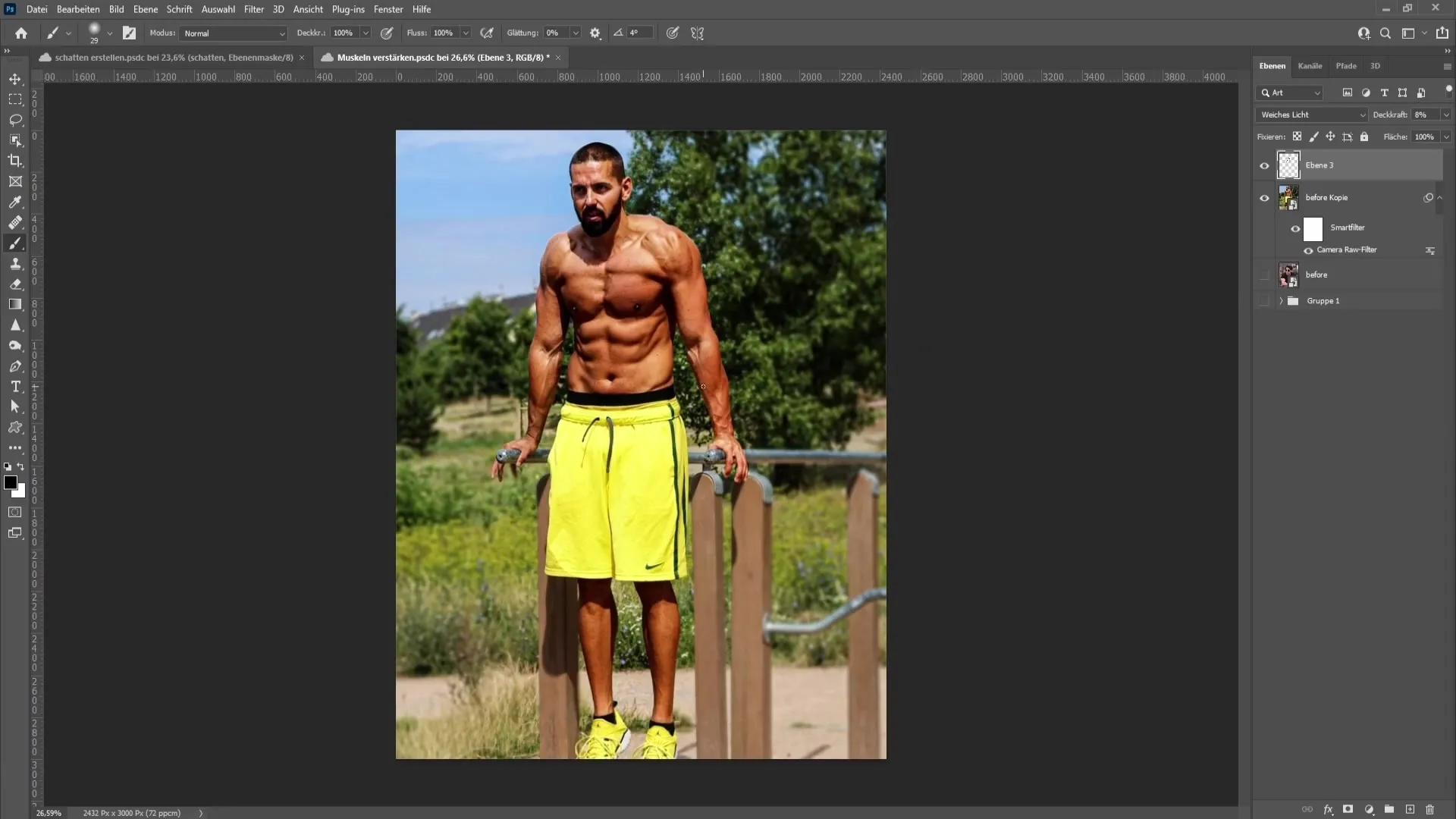
選択のコピーを作成するには、「Ctrl + J」を押し、次に「フィルタ」>「リキフィー」に移動します。「膨らむ」ツールを使用して筋肉を増やすことができます。筋肉を調整する際には、輪郭を守るように注意して、リアルな効果を出すようにしてください。
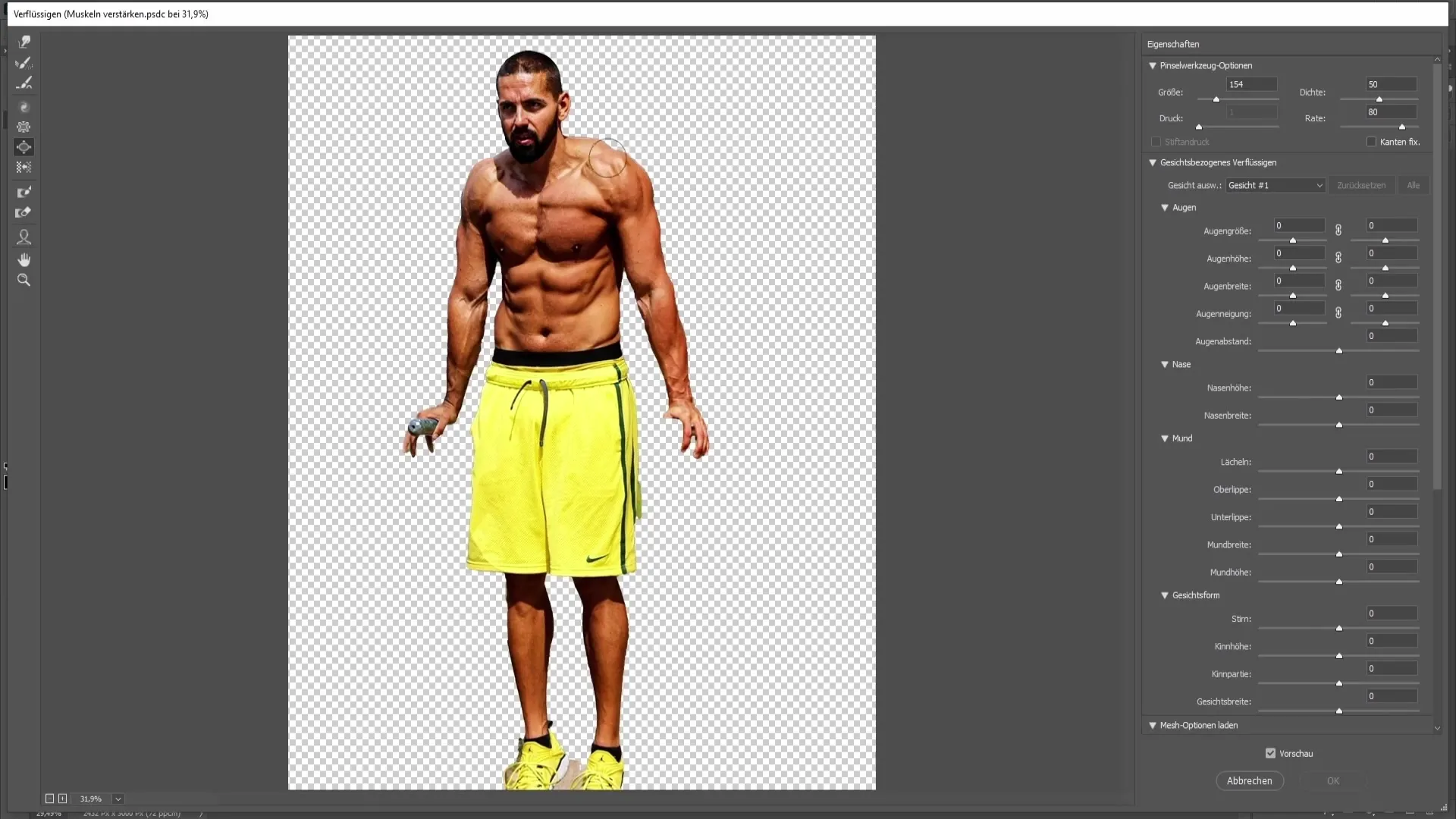
膨らませる際、筋肉を優しく引っ張り、限界を超えないように注意してください。目標は体の自然さを失うことなく筋肉を大きくすることです。
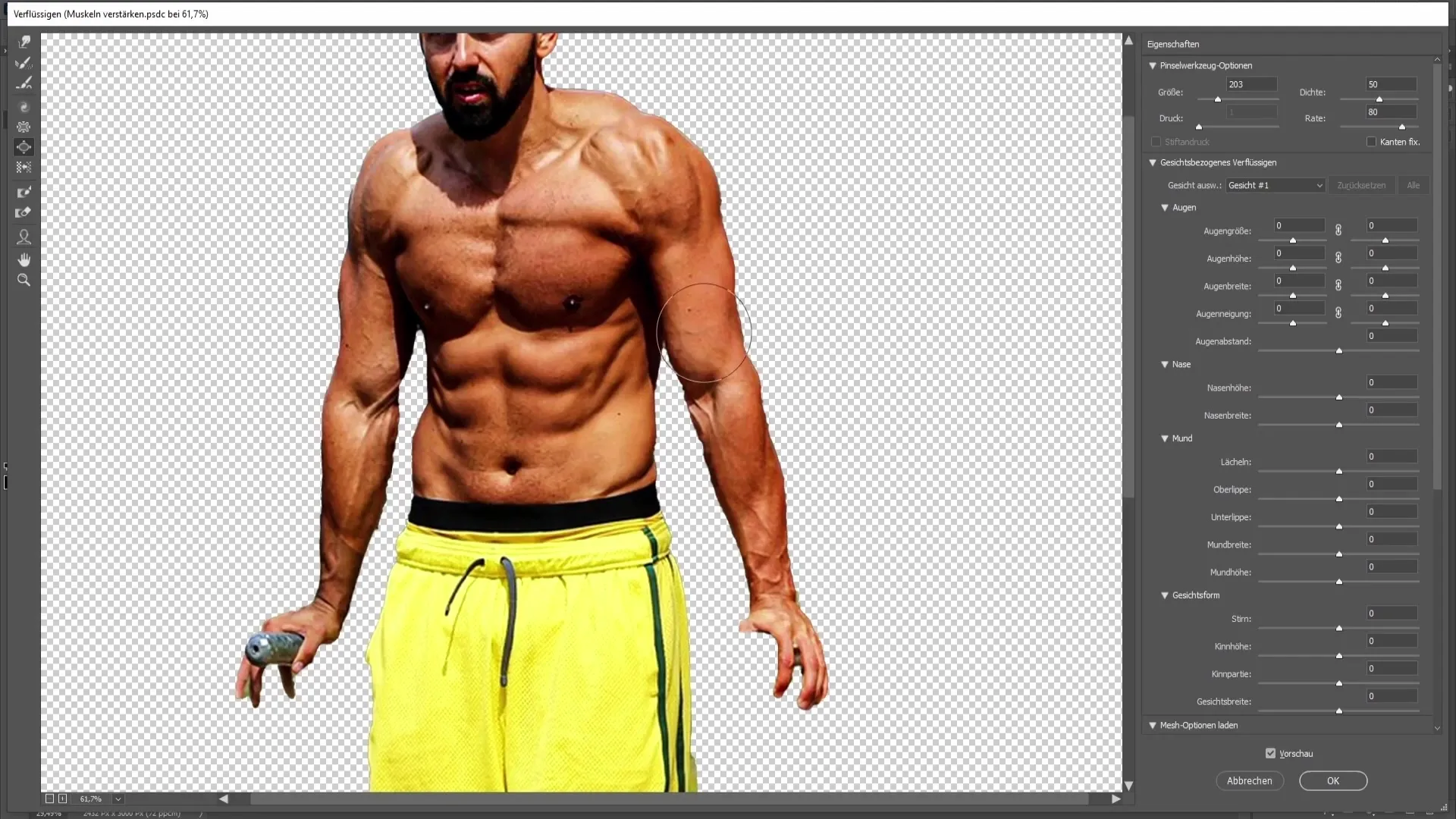
微妙に外側に引っ張るために「引き寄せ」ツールを使用することもできます。画像が不自然に見えないよう、強く引っ張り過ぎないように気をつけてください。
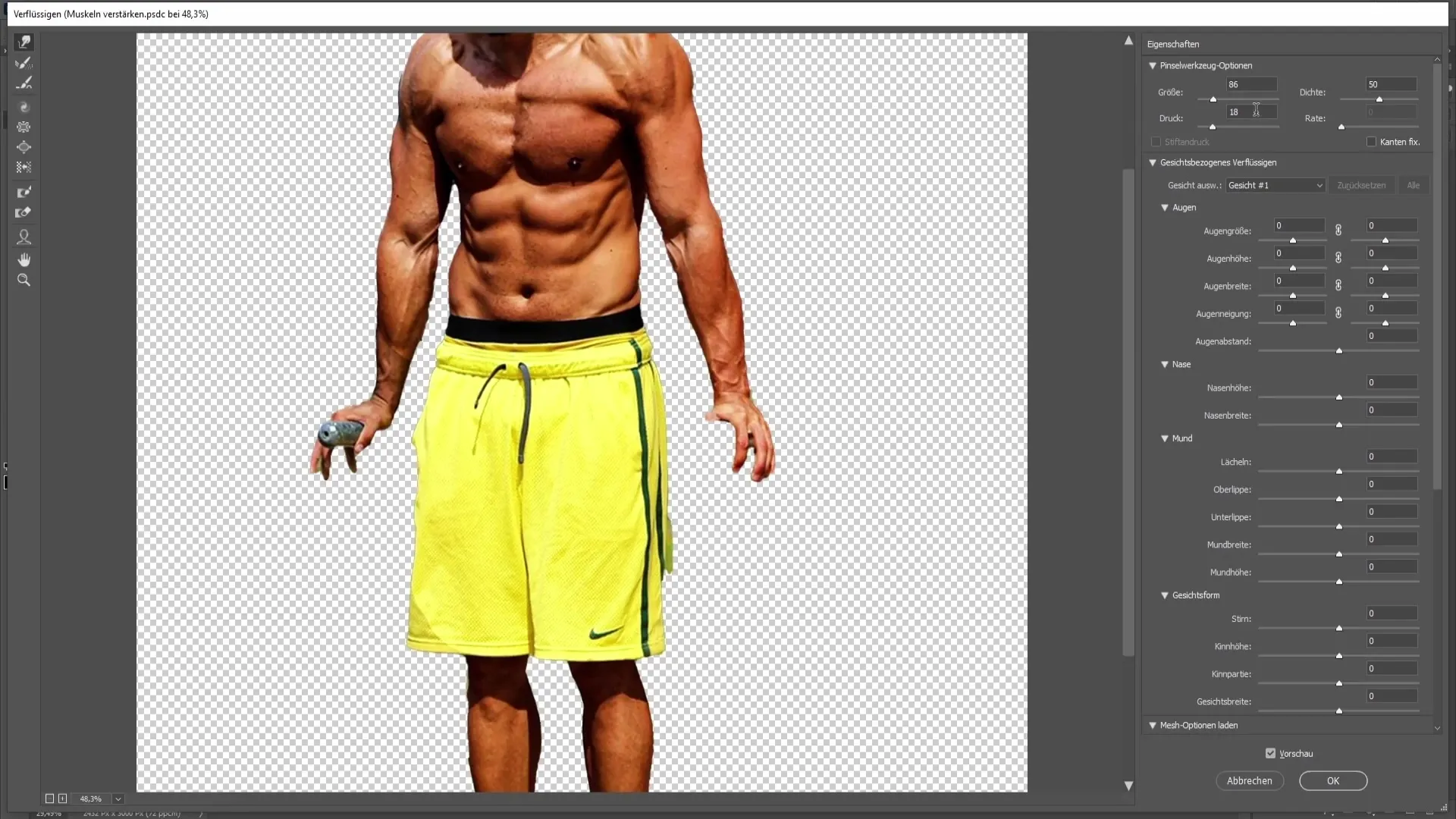
すべての調整が完了したら、バランスの取れた最終結果を確認し、比率を保つために必要ならば調整を行ってください。
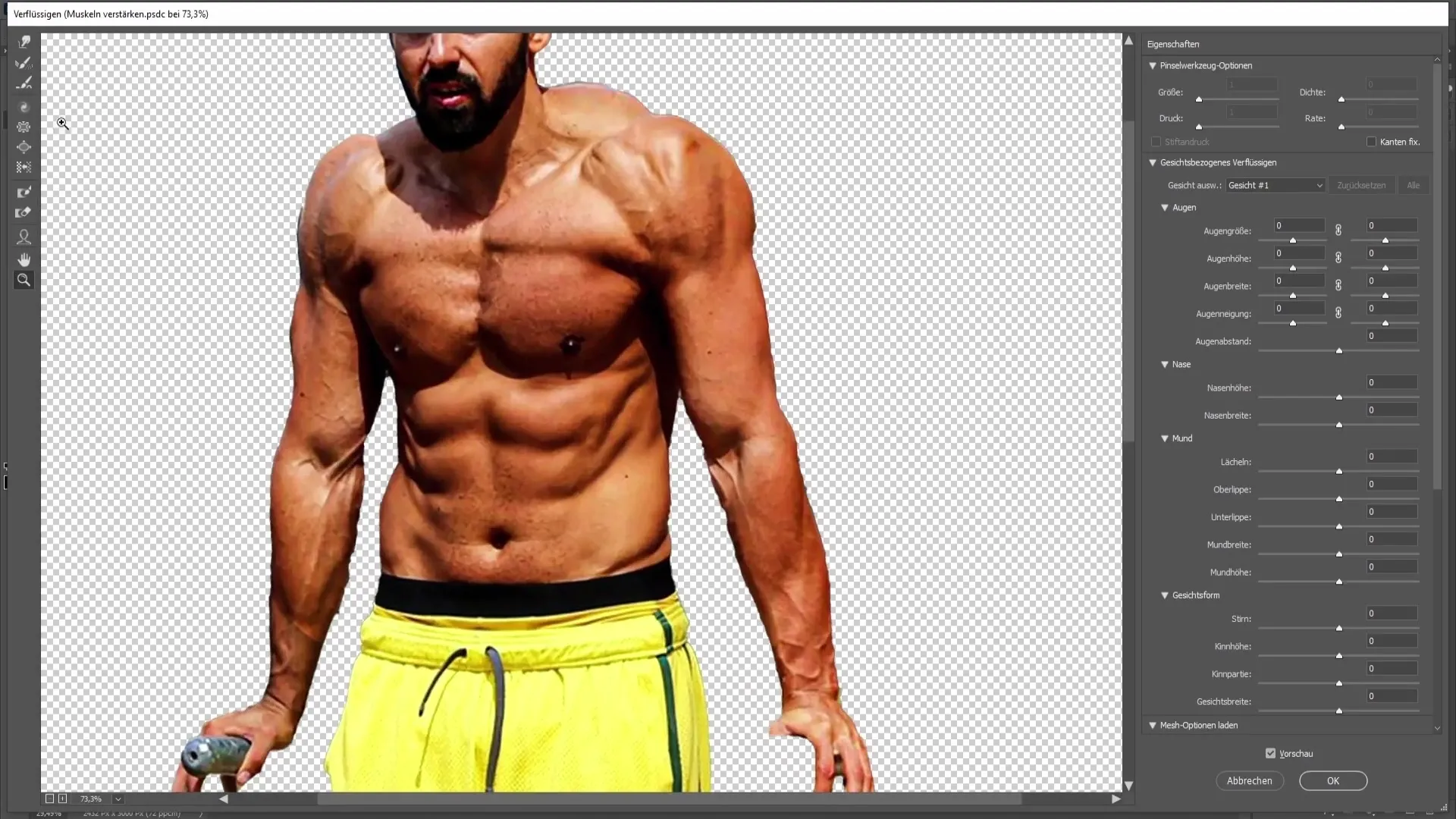
最終結果に満足したら、「OK」をクリックして変更を適用し、フィルターを閉じてください。
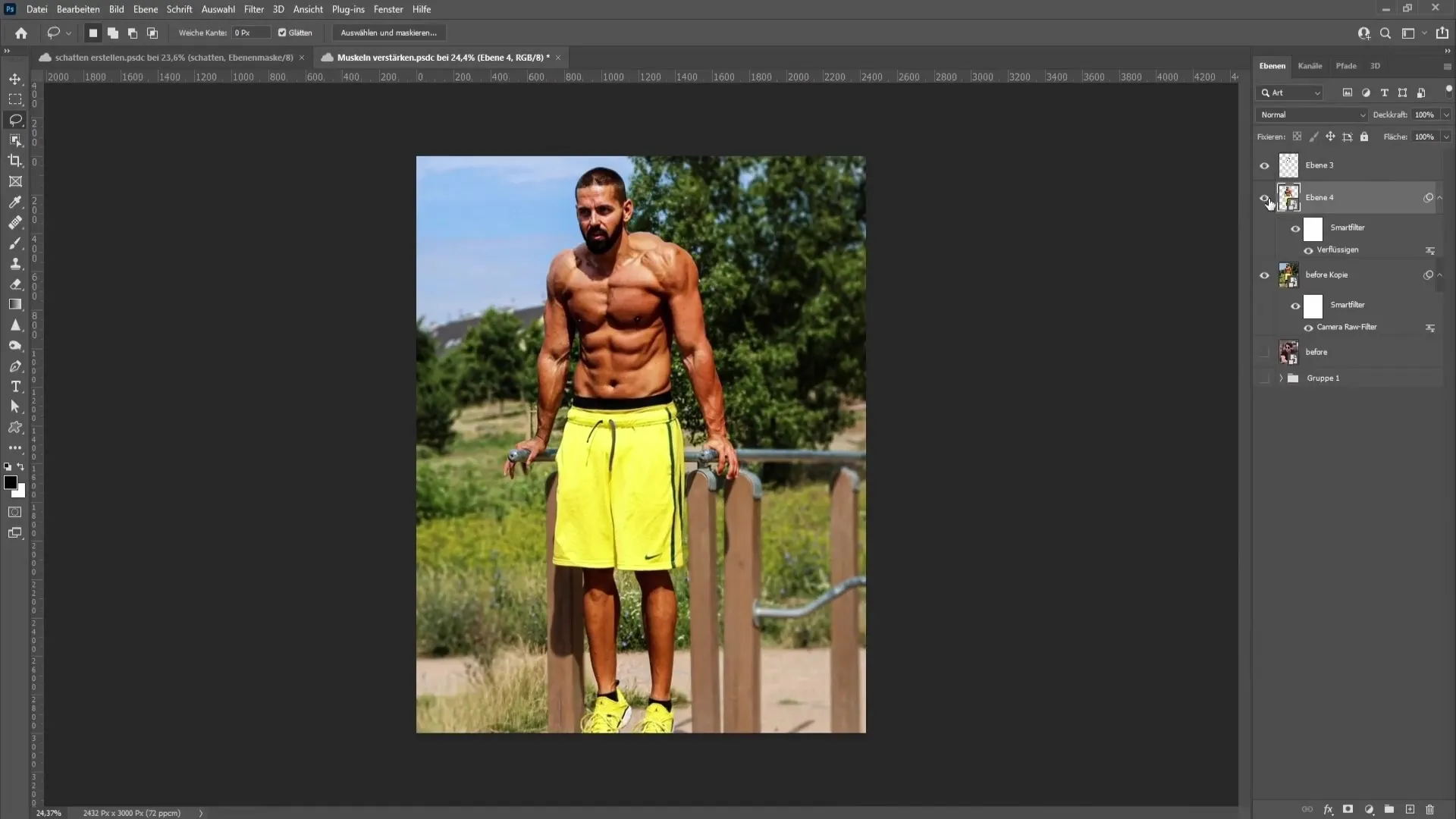
まとめ
このチュートリアルでは、様々なフィルターやデザインテクニックを使用して、Photoshopで筋肉を拡大および定義する方法を学びました。スマートオブジェクト、カメラRAWフィルター、リキフィー機能を使用することで、印象的な結果を得ることができます。
頻繁に寄せられる質問
スマートオブジェクトとは、なぜ重要なのですか?スマートオブジェクトを使用すると、非破壊的に作業でき、後でいつでも調整できます。
肌を不自然に見せずに彩度を調整する方法は?すでに日焼けした肌では彩度を上げないようにします。より薄い肌の場合、わずかな上昇が助けになる場合があります。
カメラRAWフィルターを使用せずに筋肉を調整することはできますか?はい、しかし、カメラRAWフィルターには、筋肉をはっきりと定義し、コントラストを高めるのに役立つ多くの強力なツールが備わっています。


